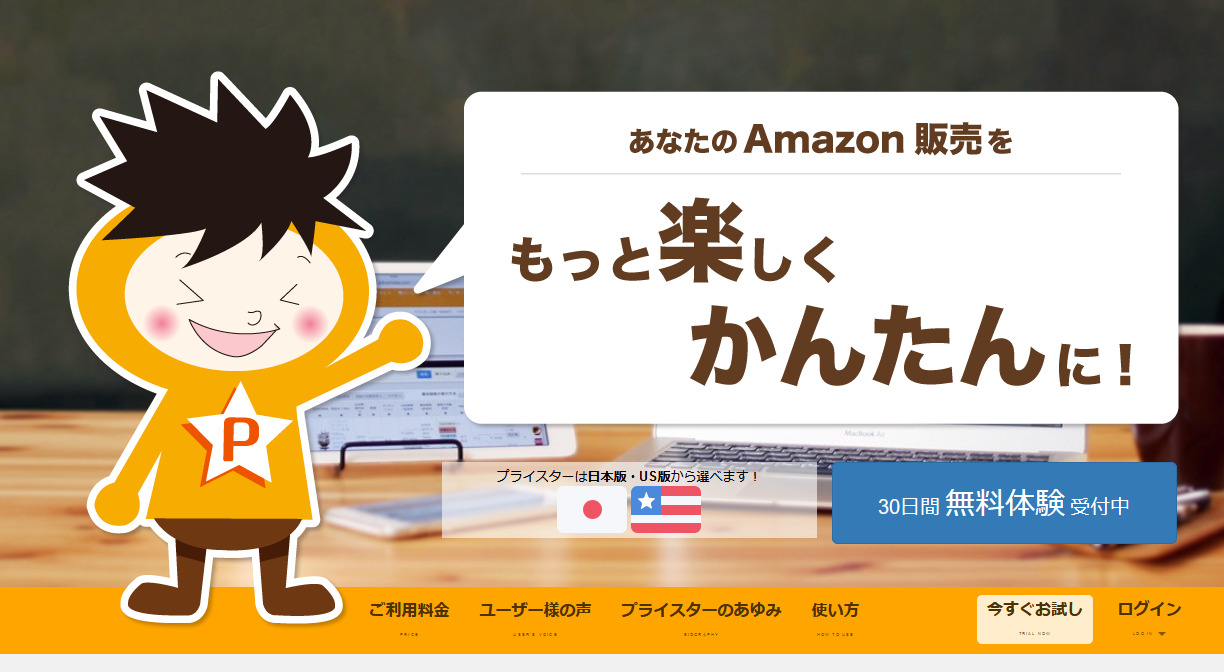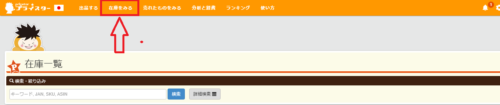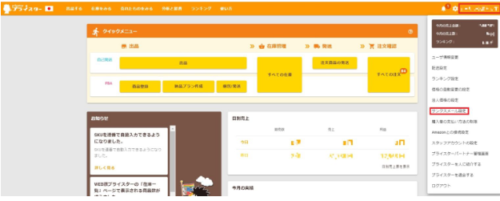こんにちは、ひゆんです。
これからせどりを始める初心者さんが活用できるプライスターというツールの機能や使い方を解説します。
プライスター初心者さんがこれさえ使っておけば間違いない!「10個の機能」をお伝えしていきたいと思います。
プライスターを使う事で価格改定はもちろんですが、リサーチや出品にかかる手間を大幅に省けるので、Amazonせどりを取り組んでいく方はとっては大きなサポートとなります。
この記事にたどり着いた初心者さんはプライスターを導入しようか、悩んでいるのではないでしょうか?
僕もせどりを始めたばかりの時は価格改定や在庫管理を手動でおこなっていましたが、販売数が増えれば増えるほど、大変になってきたため自分で管理できなくなり挫折してしまいました。
だからこそ、その気持ちがわかります。
僕はサンクスメール、価格改定、資金管理のために導入しています。
なんと言っても手放し状態で全て自動でおこなってくれるので、その時間をリサーチに活用したり他の作業にあてることができるので、売り上げも比例して伸びていきました。
本記事でわかること
・プライスター初心者にお勧めする10個の機能
・プライスターの登録方法
・Amazonとプライスターの接続方法
・プライスターの月間登録料
ではさっそく見ていきましょう。
プライスターとは
「プライスター」はAmazonでの出品や価格改定などを自動で行ってくれるツールです。
Amazonで出品している商品の管理がとても楽になります。
プライスターはパソコンとスマホ両方で使える「せどり簡略化ツール」です。
プライスターの機能
特に店舗せどりを取り組むかたは、プライスターの以下の機能により出品時または出品中にやるべき事が自動で行われます。
そのため出品者の手間が大幅に削減されるというメリットが挙げられます。
商品リサーチ
プライスターでは出品したい商品の価格リサーチができます。
つまり商品の出品価格の目安を知る事ができるのです。
商品をキーワード検索したり「商品スキャン」機能で商品のバーコードを読み取ったりすると、プライスターが価格をリサーチし以下のパターンにおける適切な出品価格を、それぞれ表示してくれるのです。
実際の画像です。
↓

↓アプリをダウンロード
プライスターアプリ版
スマホからプライスターアプリをダウンロードしましたら「虫眼鏡マーク」をクリックするとバーコードをスキャンすることができます。
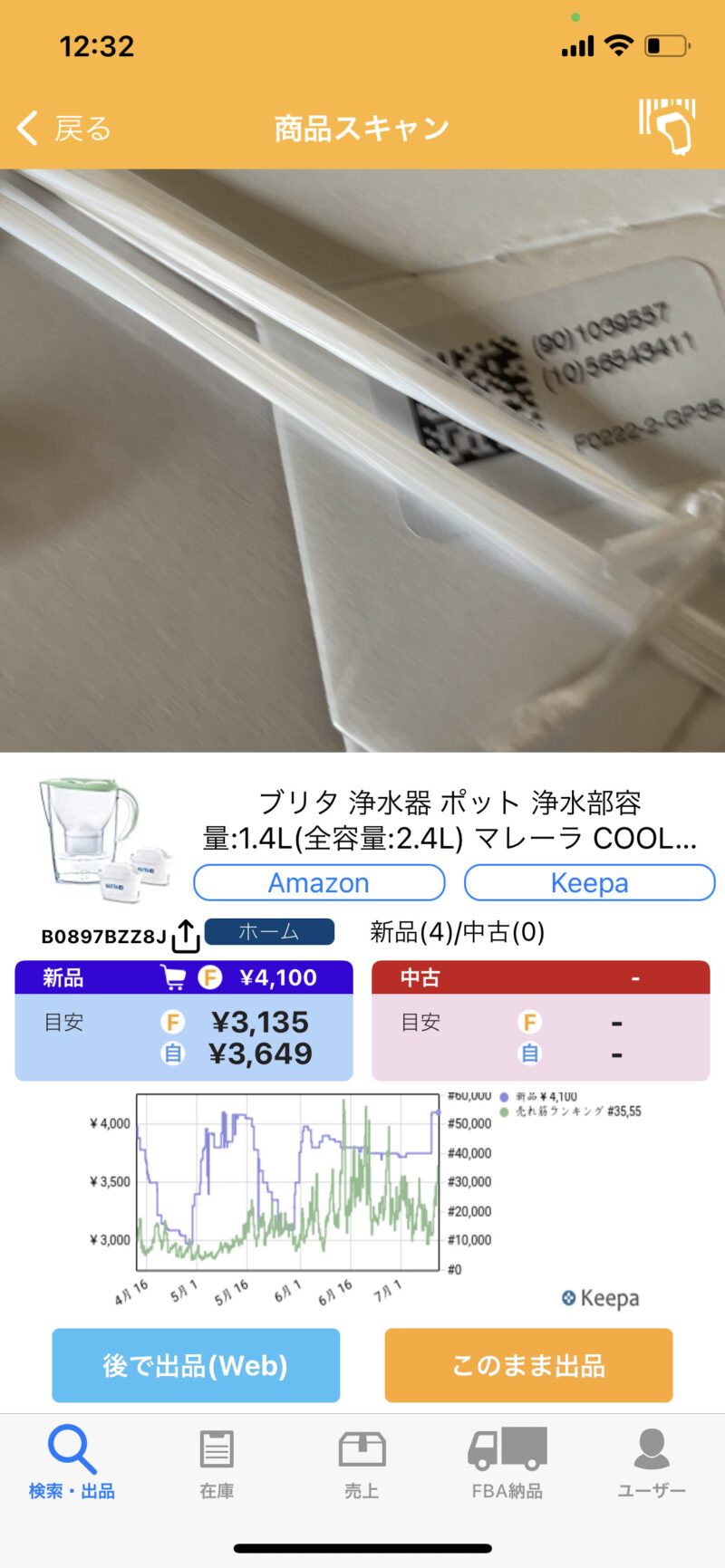
価格箇所4,100円の「Fという表示がFBA配送」、価格3,649円「自が自己発送」、それぞれの最安値の価格を表しています。
・自己発送する場合
出品価格は、青「新品の場合」、赤「中古の場合」で分けて表示してくれます。
それぞれのコンディションに合わせた商品と価格差を確認しながら仕入れていくという判断をしていきます。
バーコードで読み込んだ際に「検索・仕入れ」→「チェックした商品」に表示されるので、商品を選択します。
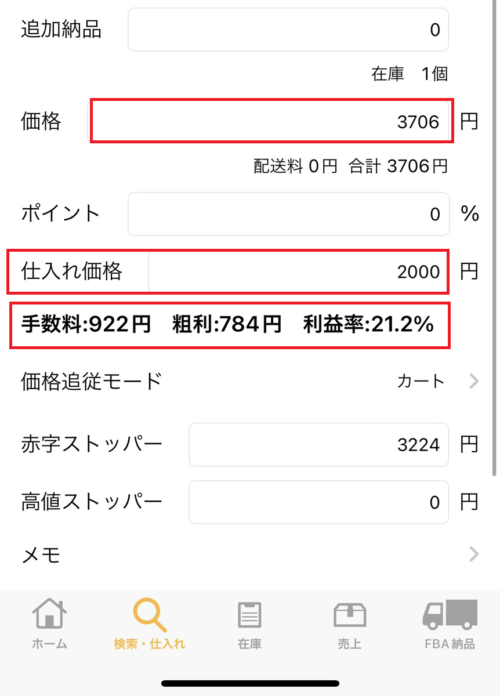
販売価格は自動で入力されますので、仕入れ価格を入れると手数料、利益額、利益率を確認することができます。
シンプルに商品をバーコードで読み取り、利益が出る商品だけを仕入れていくだけの簡単な作業になります。
特別難しいことなどやる必要はないので、店舗せどり初心者さんでも直ぐに取り組むことができますね。
自動出品
上記の商品リサーチにおいて出品価格の目安が出る画面が表示された時、下までスクロールしてみてください。
「このまま出品」というボタンがあるのがわかります。
そのボタンを押す事で対象商品が自動的に出品されるのです。
「後で出品」は出品予約ができますので、状況に応じて使い分けていくのがお勧めです。
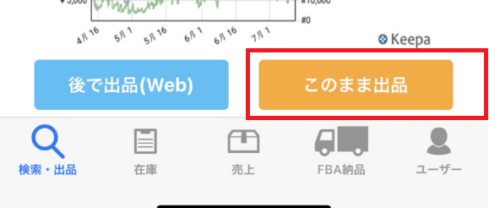
この機能は、わざわざセラーセントラルから商品登録をおこなう必要がなくプライスターから出品できる機能になります。
かなり面倒な出品作業もボタン1つで出品ができますので、あとはセラーセントラルから納品プランを作成するだけの至ってシンプルな作業になります。
プライスターならではの神機能ですね!
出品が確定すると、「在庫を見る」から商品を確認することができます。
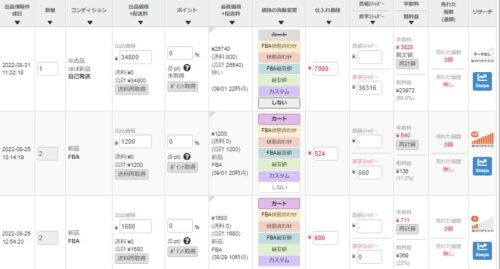
(ASIN、商品名、数量、コンディション、出品価格、配送料、最低価格、価格自動改定モード、Amazonの手数料、仕入れ価格、粗利益、赤字ストッパーの価格、高値ストッパーの価格、過去に売れた個数)
の必要な情報を確認することができます。
価格改定
商品の価格を自動的に改定する機能です。
この機能により価格変動が起きた時、自分の商品の価格が他の出品者の商品より高くなるのを避ける事ができます。
なお、どのような形で価格を改定するかについては、こちらの7つのパターンから選ぶ事が可能です。
・状態合わせ
・FBA最安値
・最安値
・カート
・カスタム
・価格改定をしない
新品しか販売しないという方は、『カート』や『FBA状態合わせ』を選んでおくのが良いと思います。
そうすることで、カート価格に合わせた出品が可能になり価格改定を手動でおこなう必要もなくなります。
販売するコンディションによって使い方が異なってくるので、上手く活用していきましょう。
購入者へのサンクスメール送信
購入者に対して、購入のお礼メールや出品者評価をお願いする旨のメールを自動で送る事ができます。
個人的にこの機能は本当にお勧めです!
『ショップレビューと商品レビュー』、どちらもサンクスメールとして対応可能になっています。
例えば、こんな感じです。
「サンクスメール設定」をクリックします。
自己発送とFBA配送でメール内容を使いわけることもできますしメール送信のタイミングも設定可能です。
テンプレートの使用設定については、「自己発送とFBAで同じ内容にする」でいいと思います。
注意点としては、本文を設定する際に高評価を求めたり、強制的に評価を操作するような文面は
Amazon出品規約で禁止されているので辞めておきましょう。
ガイドライン:Amazonカスタマーレビュー
サンクスメール機能を使う目的は「ショップレビューを増やしたい!」という方がほとんどだと思います。
それを如何に効率的に増やすか、ということが店舗レビューが少ないせどり初心者さんには重要な課題だと感じています。
メールを1通ずづ手動でおこなうには、かなり厳しいので、この機能を使うことでその悩みを一瞬で解決できるお勧め機能です。
赤字ストッパー
赤字ストッパーは価格改定機能を使っている間、商品の価格を自分が設定した値段より安くしたくない時に使う機能です。
この機能では、一定以上の利益率を確保できるというメリットが望めます。
この機能を設定していないと、ライバルが値下げをすれば、ライバルの価格に変動されてしまいますので、必ず赤字ストッパーはかけましょう。
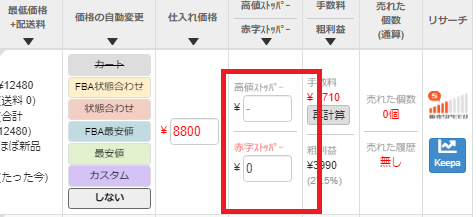
高値ストッパーと赤字ストッパーを設定できます。
例えば、販売価格3000円の場合、2500円が損益分岐点だとします。
そこで、赤字ストッパーに2500円と入力すると、それ以上は価格が下がらないようにできます。
高値ストッパー
高値ストッパーは赤字ストッパーの使い方とは逆の機能なので、ライバルが価格を上げた場合、追従しないように設定しておくことでそれ以上価格が高くならないようにする機能です。
この機能により「価格が高過ぎて商品が売れない」という事態を避けられます。
売れたものをみる
「売れたものページ」を開くと購入された商品の一覧が表示されます。
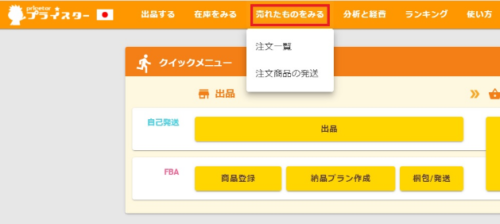
売れた商品の仕入れ価格を入力しておけば、商品ごとの粗利益が自動的に計算され、大まかな売上を把握できるのです。

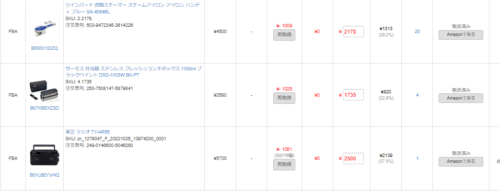
この機能があるからこそ、僕はプライスターを導入した一番の理由です。
ご自身で利益計算するのは大変ではないでしょうか?
プライスターが、Amazon手数料、利益額を自動で算出してくれています。
分析と経費
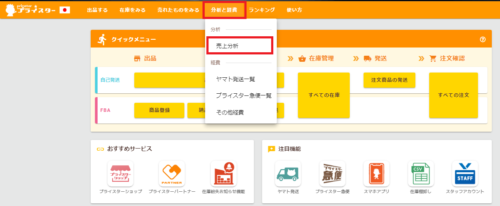
売上分析をクリックすることで、売上金額や仕入れ金額、Amazon手数料、利益額、販売数など、この機能だけで必要な情報を全て確認することができます。
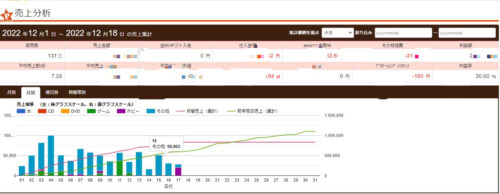
面倒な売上管理を手動でおこなう必要がなくなるので、プライスター初心者さんには特にお勧めしたい機能になります。
プライスター急便
プライスター急便はプライスター利用者なら知っておきたい便利な機能。
出品後の商品を集荷してもらい、FBA倉庫まで配送してもらえるプランなのです。
プライスターが立ち上げた「FBA納品専門の物流サービス」です。
エコムー便と協力しているため、料金もリーズナブルでスピーディーにFBA納品することが可能となっています。
ただ、住んでいるエリアとダンボールサイズによっては、プライスター急便を使ってもお得にならない場合がありますので、料金表を確認しておきましょう。
転売の世界では商品を仕入れて販売までの期間が長くなるほど、価格も暴落したり販売機会の損失に繋がりかなり致命的な状況になりますので、プライスター急便を上手く活用して配送スピードを上げていきましょう。
商品は指定日時に運送会社のスタッフが家まで取りに来るので、自分でコンビニや運送会社の事業所に商品を運ぶ手間はいりません。
出品機能
プライスターの出品機能を使うと、一瞬にして出品予約や出品ができます。セラーセントラルでは1つずつ手作業で入力することになるので、大量に出品をする際にはそれだけでかなりの時間がかかってきます。
プライスターを利用すれば、簡単にFBA納品をすることもできますし、出品コメントを自動で入れることができますので、時間をかなり短縮することができています。
プライスター登録特典について
私、ひゆんのブログからプライスターを登録してくれた方は下記の特典をプレゼントします。
特典①:中国輸入簡易OEMスタートアップマニュアル(全74ページ)
中国輸入初心者さんでも直ぐにスタートダッシュできるように丁寧にわかりやすく全体的な流れや進むべき方向性を解説していますので、ぜひ参考にしてみてください。
初心者さんで良くあるのがどんな商品をリサーチ対象にすれば良いかわからないという悩みです。
そこで、リサーチ候補となった商品が仕入れ対象なのかどうかを添削させて頂きます。
↓↓プレゼントの受け取り方法は下記になります。
①こちらプライスターから申し込み決済
②プライスターから登録完了メールが届くので、
ひゆんLINE@まで『登録日と決済画面のスクリーンショット』を添付
③プライスター登録日を確認できましたらプレゼントの配布及び
仕入れ添削およびお悩み相談をさせて頂きます。
※QRコードリンクはこちら↓↓
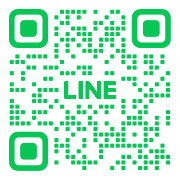
プライスターの登録方法
それでは、プライスターの機能についてご説明します。
「プライスター」には日本版とUS版があります。
ここは「日本版」で登録しましょう。
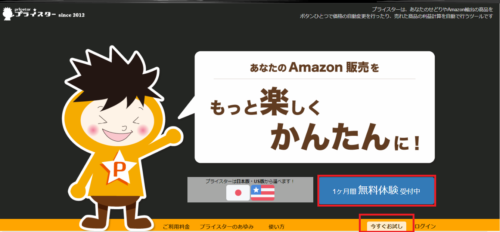
必要情報を入力して最後に「登録する」をクリックします。
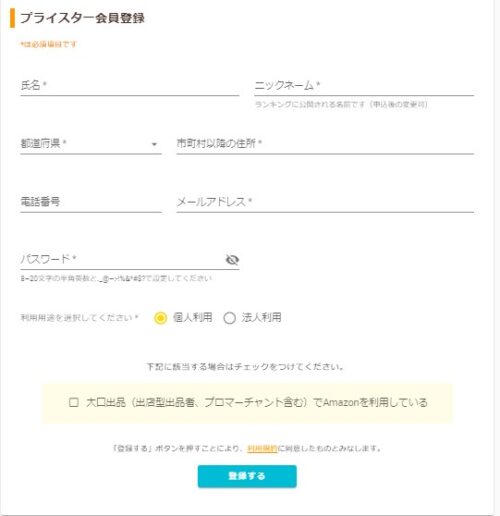
プライスターを使うには「AmazonMWS」との接続設定が必要になります。
AmazonMWSはAmazonの出品用アカウントが大口出品でなければ利用できませんので注意が必要です。(MWSの接続方法については後ほど解説します。)
Amazonの出品用アカウントが小口出品の場合は大口出品に変更しましょう。
変更は以下のリンクから可能です。
↓↓↓

プライスターを利用する上での注意点
プライスターは出品時や出品中における作業を簡略化してくれる便利なツールです。
一方で、デメリットもわずかにあります。
ここでは、プライスターを利用する上で注意するべき点をご説明します。
Keepaと接続しないと不便
プライスターでは、特定の商品の価格リサーチができますが、プライスターの機能だけでは、その商品の回転が良くなる価格まではわかりません。
「どのぐらいの価格に設定すれば、その商品がどれくらいの期間で売れるのか」を知るためには、価格変動の追跡ツールKeepaと接続する事が必要です。
プライスターとKeepaを接続するには以下の作業を行いましょう。
1.Keepa公式サイトを開きアカウント登録を行う
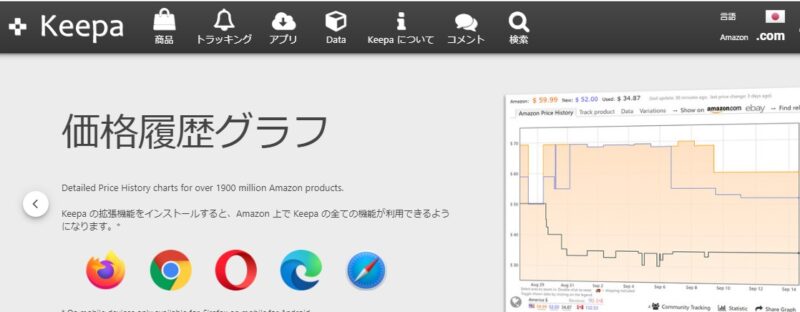
2.Keepaのメニュー「Date」内の「Data features a monthly subscription」をクリックし、「Data Access」を有効にする(スイッチを青の状態にする)
3.クレジットカードなどの情報を入力し、Keepaの登録を完了させる
4.Keepaのメニュー「アプリ」からブラウザを選択しウェブストアに移動した後、Keepaを拡張機能に追加
5.プライスターの在庫ページからKeepaと書かれたボタンが現れ、アクセス可能になる
以上がkeepaとの連携方法です。
プライスター急便は商品の到着に時間がかかる
プライスター急便で商品を納品すると、商品が自宅からFBA倉庫に運ばれるまでに4~7日かかります。
そのため購入者が1週間未満の納期を望む場合、プライスター急便の利用は推奨できません。
また、到着までに時間を要するので、最短で納品して販売したい!という場合にはプライスター急便は向いていません。
最短で到着させたいという方は、断然ヤマト便での発送をお勧め致します。
プライスターの月額登録料
プライスターには月額登録料が採用されており1ヶ月5280円(税込)で利用できます。
また、2021年7月時点では、新規申込者は最初の1ヶ月間無料でプライスターを利用できるのです。
なお、この1ヶ月という期間には申込日も含まれており、例えば7月20日に申込をした場合8月20日までが無料期間となります。
Amazonとプライスターを接続しよう
プライスターを使ってAmazonせどりをする場合、以下の手順でAmazonと接続しましょう。
1.プライスターにログインし「Amazonとの接続設定」から閲覧できるマニュアルを確認する
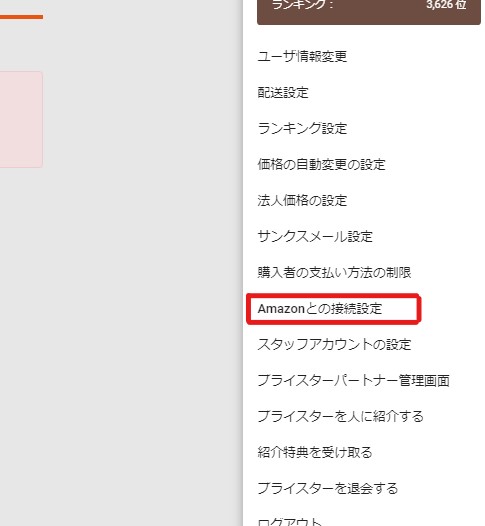
2.マニュアルで指定された枠にプライスターの開発者氏名と開発者IDを入力
3.注意事項を確認しチェックを入れ、プライスター専用の出品者IDとMWS認証トークンをコピーする
4.コピーした『出品者IDとMWS認証トークン』を画面内の指定の枠に入力
なおプライスターが利用できるのは大口出品者としてAmazonを利用している人のみです。
まとめ
プライスターにはリサーチ機能や価格の自動改定機能、そしてFBA倉庫までの商品配送といったプランが詰まっており、Amazonせどらーの作業が大いに簡略化されます。
プライスターでこれさえ使っておけば間違いないという機能は以下の通りです。
・価格改定
・売上集計機能
・出品機能
・サンクスメール
そのため、プライスターはこれからAmazonせどりを始める方、既に始めていてもっと効率良く利益を増やしたいという方に、オススメできるツールです。
こちらのリンクから→プライスターは30日間の無料体験受付中
お申し込み頂いた方には、プライスターのお勧めの設定方法や使い方についてサポートいたします。
下記の公式LINE@からお気軽にお問い合わせください。
↓↓